
書籍目次
- 巻頭インタビュー
マギー審司さん
- 特集
つくれる!あそべる!Windows 3Dアプリ
- 今月の「脳トレ」ゲーム
弾ける!おはじき
- 今月のパソコン集中講座
-関数で脱初心者-万年カレンダーに挑戦!
- その他
- JEMTC人の素顔
- インターネットの接続方法
- インターネットの賢い使用方法
- 操作しやすいメールソフト「サンダーバード」
- プリンターの接続方法ご紹介
- 便利でオトクな通販コーナー
ご購入希望の方へ
趣味のPCはお電話にてご注文を承っております。下記電話番号までお問い合わせください。

特集

みなさんは「3D」に対してどのようなイメージをお持ちでしょうか? 3Dとは3次元の意味。一般的なイラストは2D(平面)で描かれていますが、パソコンで作る3Dイラストは奥行きといった立体感があります。近年、映画などでも使われる事が多い3Dモデルについて、「専門的な 知識がないと作れない」「難しい」と思われる方も多いかもしれません。でも、ご安心ください! Windows10パソコンには、3Dのモデルを無料かつ簡単に作れてしまうアプリがインストールされているのです。その名も「ペイント3D」。立体的に物を描く事が可能で、脳のトレーニングにもなります。
今回はJEMTC職員と一緒に3Dモデルの作り方を学んでみましょう!
塩川さん、今日は一緒に「ペイント3D』というソフトを使って、3Dのモデルを作ってみよう!
3Dって映画でも使われている技術でしょう?そのモデルを作るのってすごく難しいんじゃない?
大丈夫、この「ペイント3D』は専門的な知識がなくても簡単に3Dのモデルを作れてしまうんだ。さっそくソフトを開いてみようか
- ペイント3Dを開いてみよう!
ペイント3Dの起動の仕方
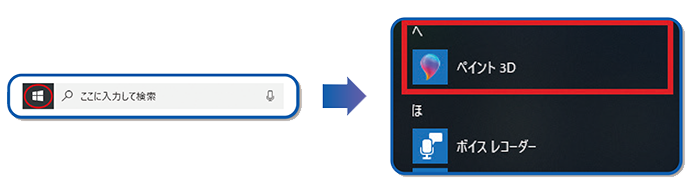
①左下のスタートボタンを押して、 スタートメニューを開きます。
②スタートメニューにあいうえお順に並んでいるソフトの中から「ペイント3D」を探 してクリックします。
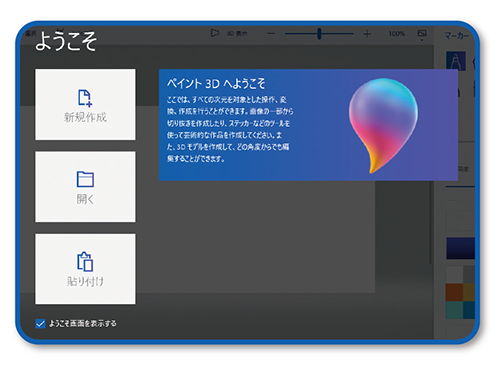
「ようこそ」っていう画面が表示されたね
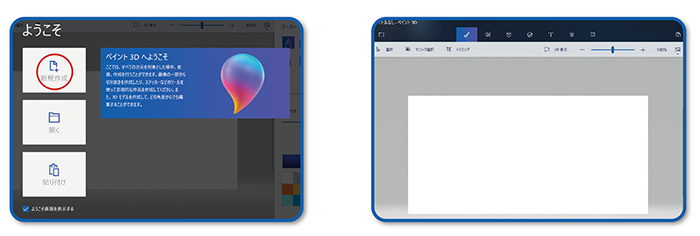
そうしたら左側のメニューから「新規作成」を選んでみようか
白いキャンバスのような画面が出てきたよ
- 3Dモデルの形を描いてみよう!
その白いキャンバスの中に、3Dモデルを作っていくんだ。試しに球体を作ってみよう! メニューバーの左から3番目の場所にある「3D図形」のアイコンを選択してね

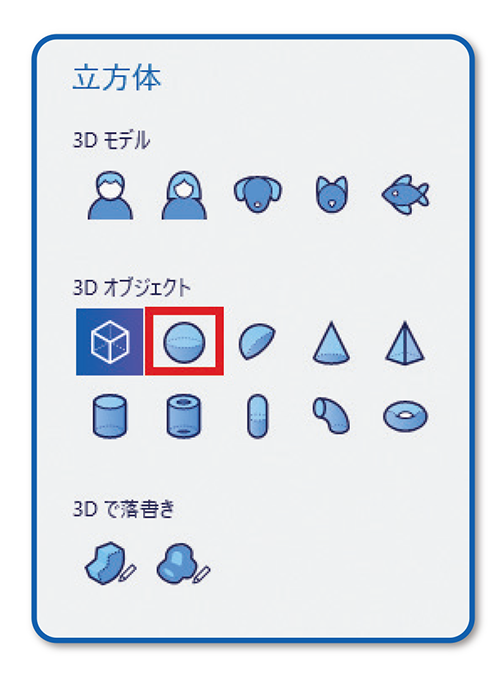
右側に色々出てきたね。球体を作りたいから 「3Dオブジェクト」の中にある「球」を選べばいいのかな
そうだね。「球」を選択したら、キャンバスの中でクリックボタンを押したままカーソルを動かすと、動かした分の大きさの球体が作れるんだ。好きな大きさの所で指を離そう
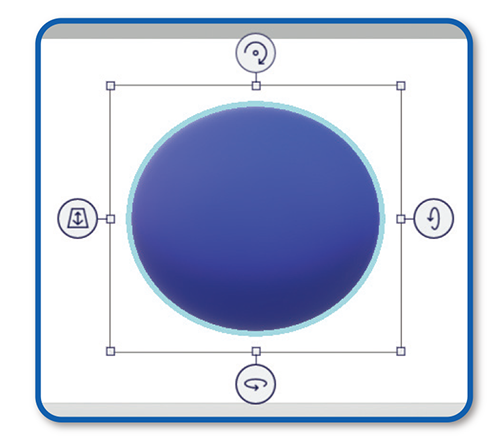
出来た!簡単だね!
- 3Dモデルの色を変えてみよう!
それじゃあ次は色を変えてみよう。右側のメニューから「色を編集します」というボタンをクリックすると色を変えられるよ
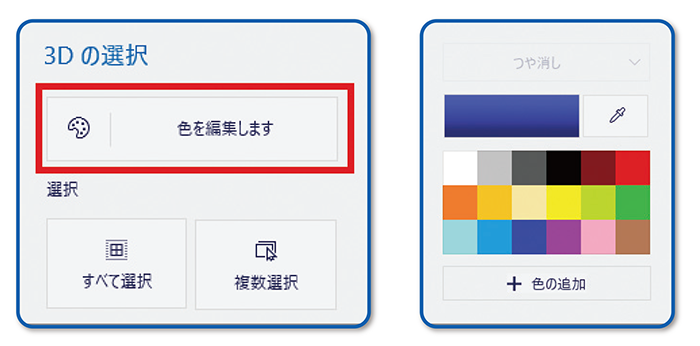
このカラーパレットの中から好きな色を選べばいいんだね
そうだね、色を選んでクリックをすると色を変える事が出来るよ
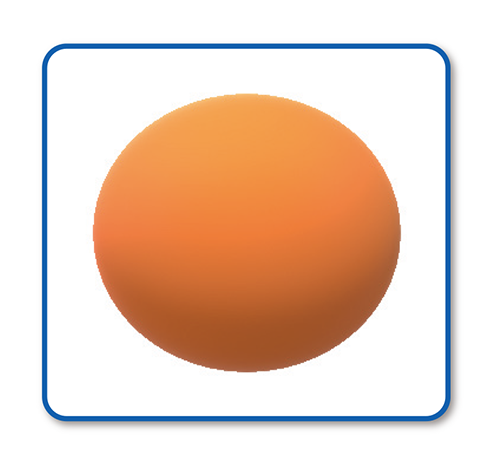
オレンジ色に変えてみたよ、色を変えるのも簡単に出来るんだね!
ちなみに「色の追加」を押すと、カラーパレットにない色を自分で作る事も出来るんだ
- ステッカーやパーツを付けてみよう!
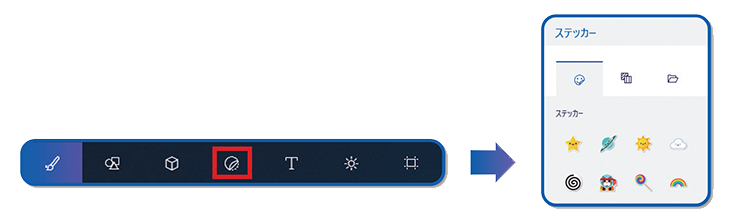
次は球体にステッカーを貼ってみよう!上のメニュー の左から4番目の場所にある「ステッカー」を選択すると、右側のメニューにステッカーが表示されるよ
好きなステッカーを選んだら、さっきと同じようにキャンバスの中でドラッグ操作をして大きさを決めればいいんだね
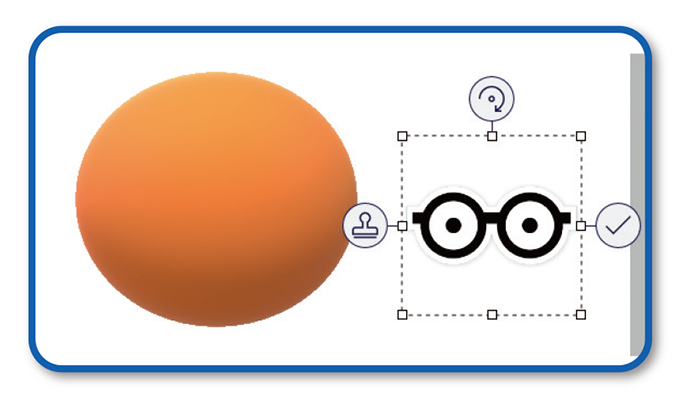
そうだね、大きさが決まったらステッカーの周りが点線で囲ま れるから点線の中にカーソルを合わせよう。カーソルが十字のマークに変わったらドラッグ操作で好きな場所に動かす事が出来るよ
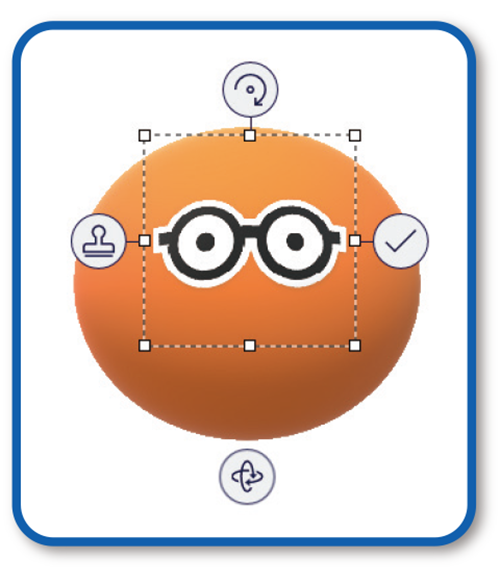
球体の上に持っていくとステッカーが球体に貼り付くんだ、すごいね!
貼り付ける場所が決まったら、右側のチェックボタンをクリッ クすればステッカーの貼り付けが完了するよ。この要領で好きなステッカーを貼っていこう!
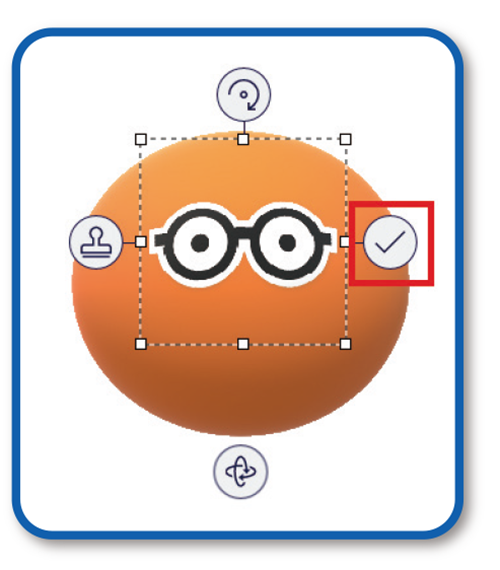
出来たよ!

いい感じだね!それじゃあ追加のパーツを作ってみよう。もう一度 「3D図形」を選んで「3Dで落書き」にある「丸みをつけて立体化」を選択し、キャンバスの中をクリックしよう
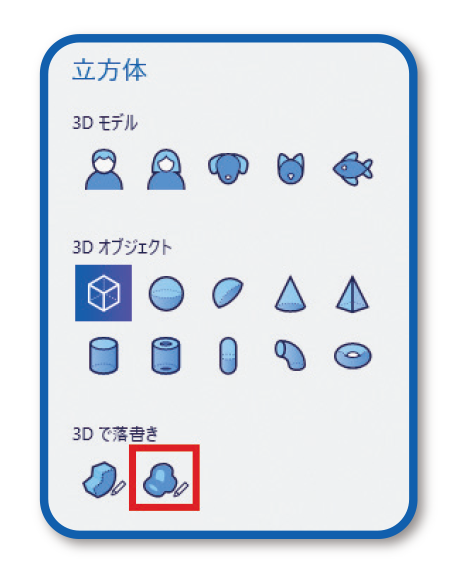
青い丸が出てきた!カーソルを動かすと青い丸から点線 が伸びていくね
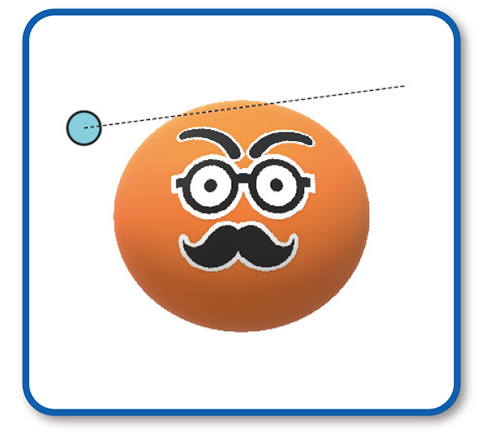
青い丸がスタート地点で、そこから伸びた点線で好きな図形を描く事が出来るんだ。線を引きたい場所までカーソルを動かしたらクリックをしてみよう。すると線が固定されて別の方向に線を引けるようになるんだ
線は真っ直ぐにしか引けないのかな?
クリックをしたままカーソルを動かすとフリーハンドで線を引く事が出来るよ。真っ直ぐな線とリーバンドの線 を上手く組み合わせて図形を作ろう!スタート地点の青い丸まで線を繋げてね
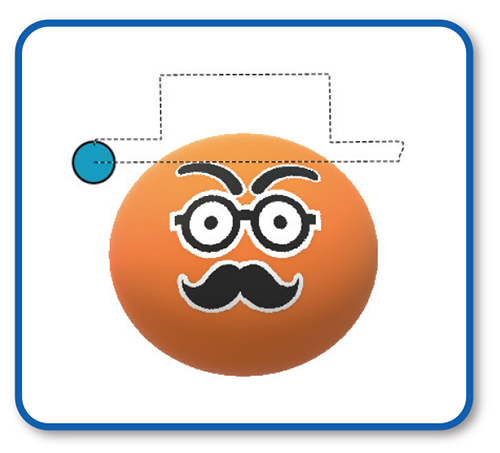
スタート地点の青い丸にカーソルを合わせたら丸の色が変わったよ。ここでクリックをすればいいんだね
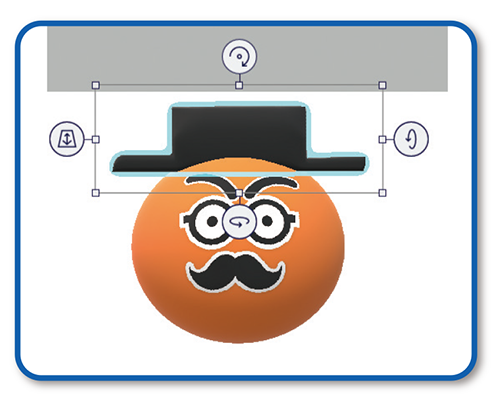
線を引いた所が図形になった!
- 仕上げの調整をしてみよう!
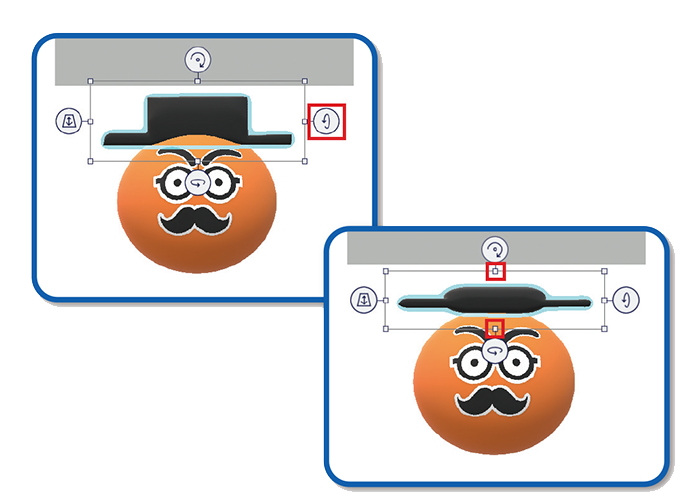
あとは細かい所を調整してみよう。右側のボタンをクリックしながら、カーソルを動かすと図形を回転させる事が出来るよ
これは作った帽子の下側だね。こうして見ると厚さが全然足りてないなあ
上下の白い四角の近くにカーソルを合わせると、カーソルが上下の矢印のマークになるから、その状態でドラッグ操作をして厚さを変えてみよう!
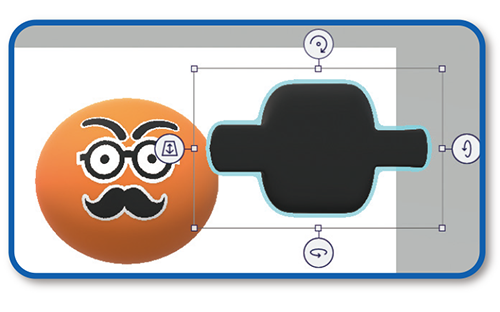
出来たら元の場所に戻して、次は奥行きの調整だね。左側のボタンをクリックしながら、カーソルを動かしてみよう。帽子を顔の前へ持っていくと顔と帽子の前後が入れ替わるよ
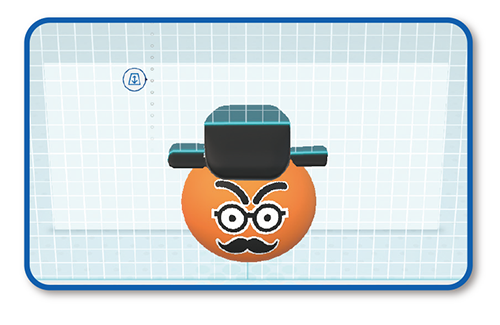
こんな風に調整出来るんだ!3Dの映画を作っているみたいだね
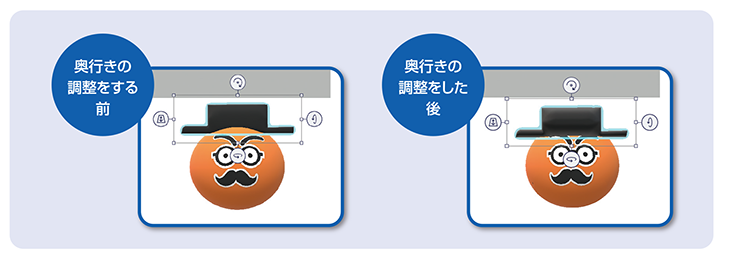

奥行きの調整が出来たら、今度は3Dモデルに絵を描いてみよう。上のメニューの一番左にある 『ブラシ」を選択して、右のメニューから好きなブラシを選ぶと絵が描けるよ
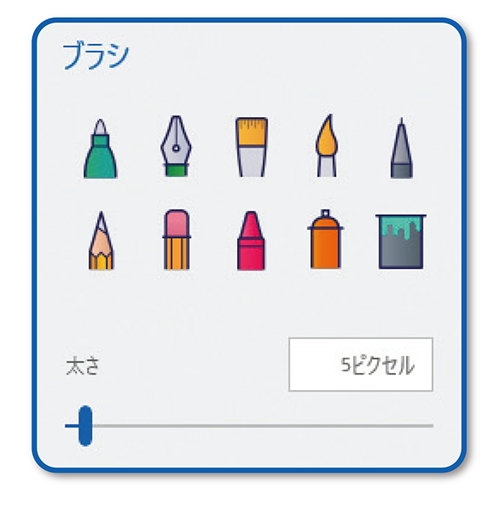
図形の線を引いた時とは違って、これはクリック
をしながらじゃないと描けないんだね
をしながらじゃないと描けないんだね

出来たよ!
これで完成だね!こんな感じで簡単に3Dモデルを作る事が出来るよ

開発パソコンゲーム

[弾ける!おはじき]でひらめき力アップ!アイデアとひらめきでおはじきを弾こう!

遊び方
「弾ける!おはじき」で判断力を鍛えましょう。
ひっぱる強さや角度を調整して、どんどん弾いて高得点を狙おう!

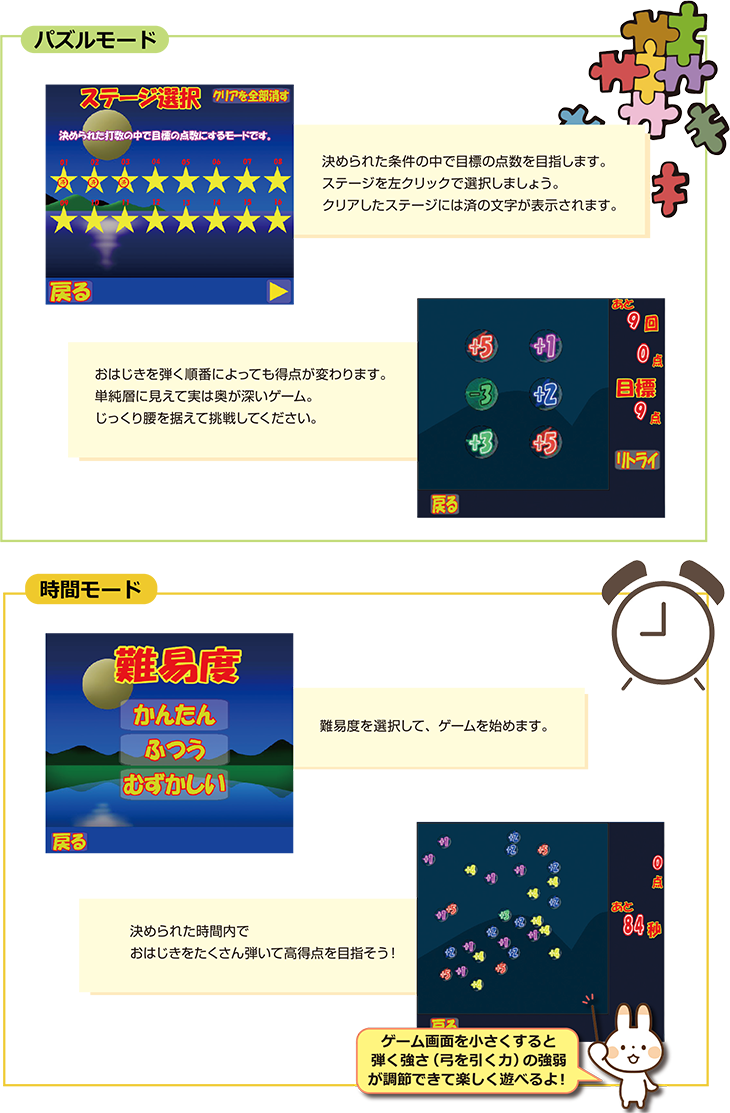
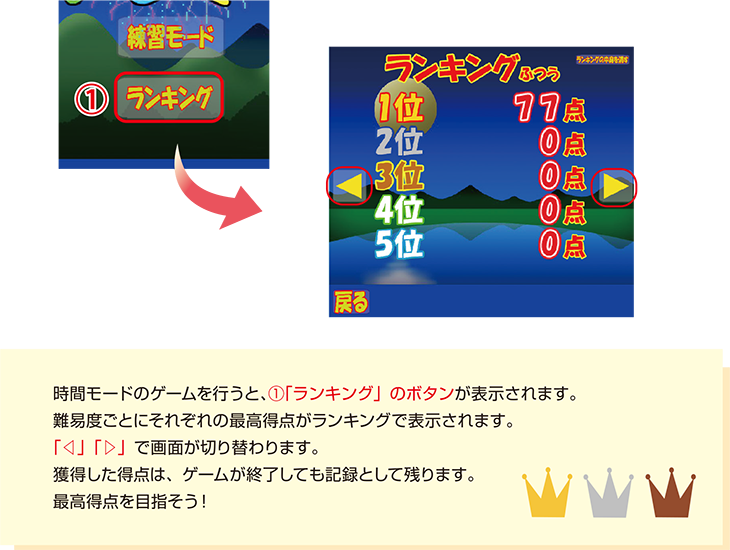
ご購入希望の方へ
趣味のPCはお電話にてご注文を承っております。下記電話番号までお問い合わせください。














